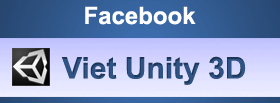| AI 4 - Cài đặt giác quan - |
Đây là một chương ngắn về cách thực hiện hành vi AI sử dụng các khái niệm về một hệ thống cảm giác tương tự như những gì thực thể sống có. Như chúng ta đã thảo luận trước đó, một hệ thống nhân vật AI cần phải có nhận thức về môi trường, nhận thức các trường hợp trở ngại, nơi kẻ thù nó đang tìm kiếm, nếu đối phương có thể bị phát hiện trong tầm nhìn của người chơi, và những cái khác. Chất lượng trí tuệ nhân tạo của NPC của chúng ta hoàn toàn phụ thuộc vào thông tin mà nó có thể nhận được từ môi trường. Dựa trên thông tin đó, các nhân vật AI sẽ quyết định logic để thực hiện. Nếu không có đủ thông tin cho AI, nhân vật AI của chúng ta có thể có các hành vi kỳ lạ, chẳng hạn như việc lựa chọn địa điểm sai để hỗ trợ, ngủ, và vòng lặp hành động kỳ lạ, và không biết những gì để đưa ra quyết định thực hiện. Thử tìm kiếm "AI glitches" trên YouTube, và bạn sẽ tìm thấy một số hành vi hài hước của nhân vật AI ngay cả trong trò chơi AAA.